鼠標設置的太靈活了,工作或者玩游戲的時候就會有點控制不了,鼠標的各種屬性都可以根據自己喜歡的樣式來設置,設置其實很簡單,那麼win7系統在哪裡設置鼠標?下面小編就為大家介紹win7設置鼠標方法,來看看吧!

方法/步驟
1、首先,我們需要打開自己的win7電腦,在電腦桌面左下角的地方,找到“開始”菜單選項,然後點擊它。

2、在“開始”菜單裡,我們在右邊的那欄裡,找到“控制面板”的選項,然後點擊它。

3、在控制面板裡,我們會發現有個“外觀和個性化”的設置,找到它,然後點擊下面的“更改主題”選項。

4、在打開後的主題選項裡,左面有三個選項,我們找到第二個“更改鼠標指針”的選項,然後點擊它。
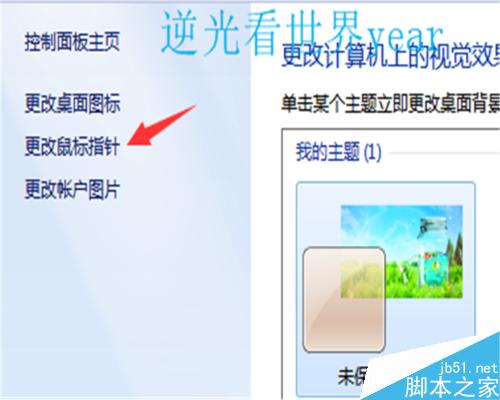
5、然後在指針的選項中,我們可以發現好多種系統方案,根據這些選項,我們可以選擇自己喜歡的類型,然後點擊下面的設置就可以啦。
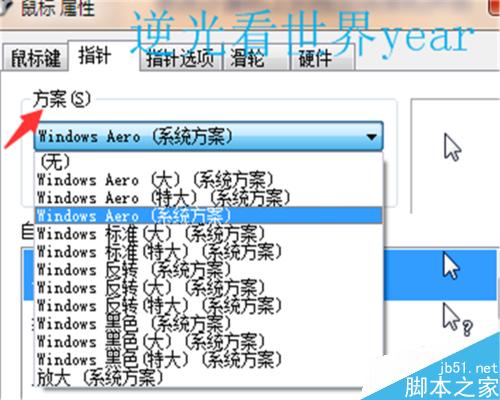
6、在指針的選項中,我們可以調整自己的鼠標指針移動速度,直到自己感覺著合適舒服就可以啦。
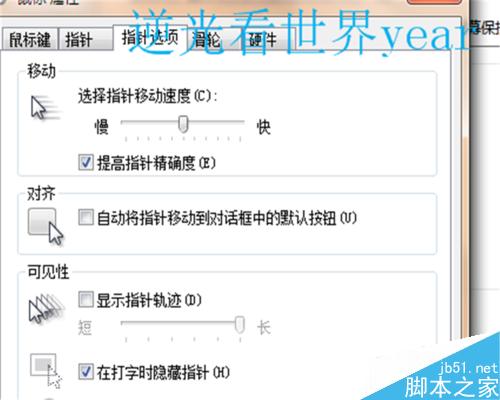
7、在滑輪的選項中,我們可以設置滾動滑輪一個齒格浏覽的數字行數,或者一次滾動一個屏幕,這點需要大家根據自己的浏覽速度與習慣,自己做出相應的選擇。看完後,大家是不是了解了win7鼠標設置的方法了呢?趕緊自己動手試試吧!
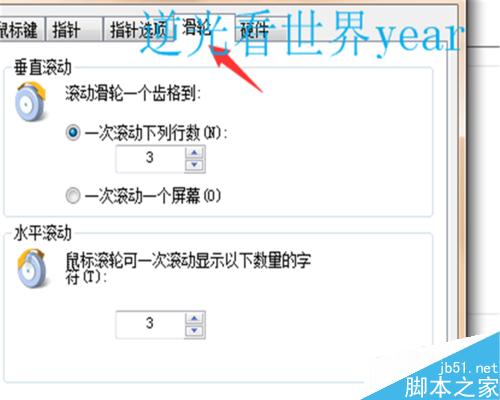
以上就是win7系統設置鼠標方法介紹,操作很簡單的,只要大家按照上面步驟進行操作即可,希望能對大家有所幫助!